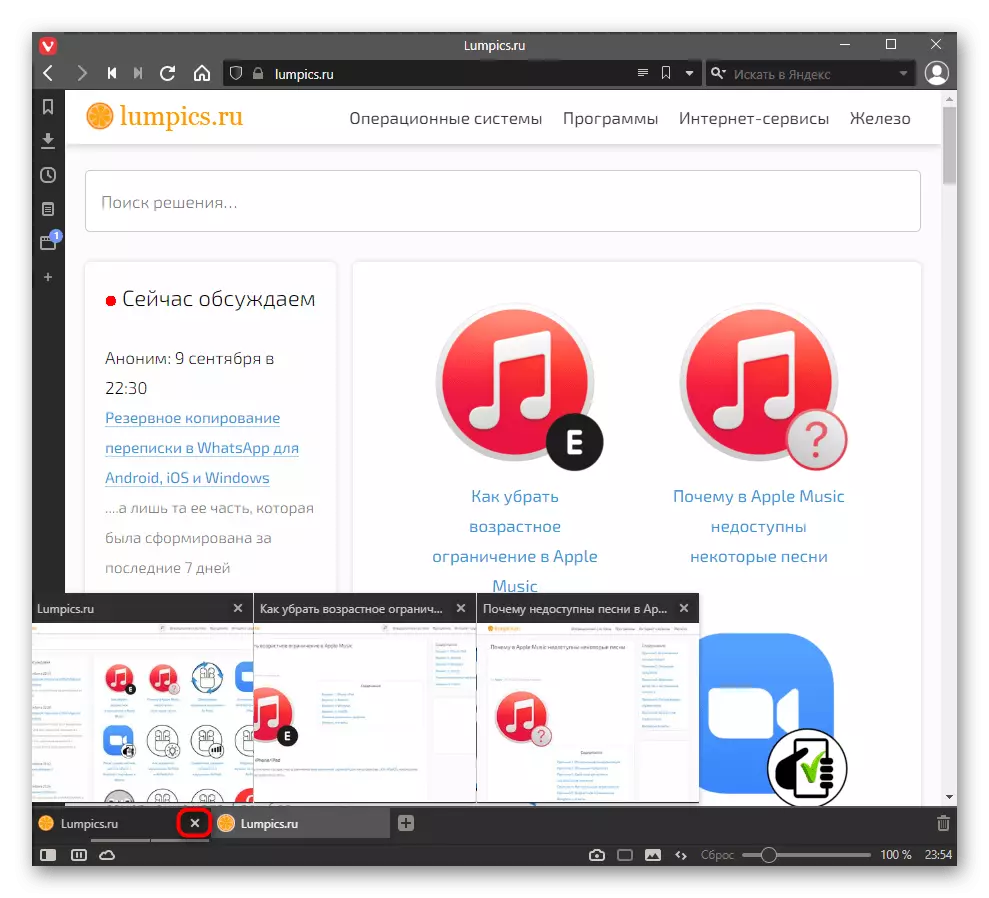Metoda 1: Przycisk na karcie
Oczywiście główną i najczęściej używaną metodą zamykania stron jest naciśnięcie przycisku umieszczonego po prawej stronie każdej karty na panelu. Jest wyświetlany dla zakładek aktywnych i tła.
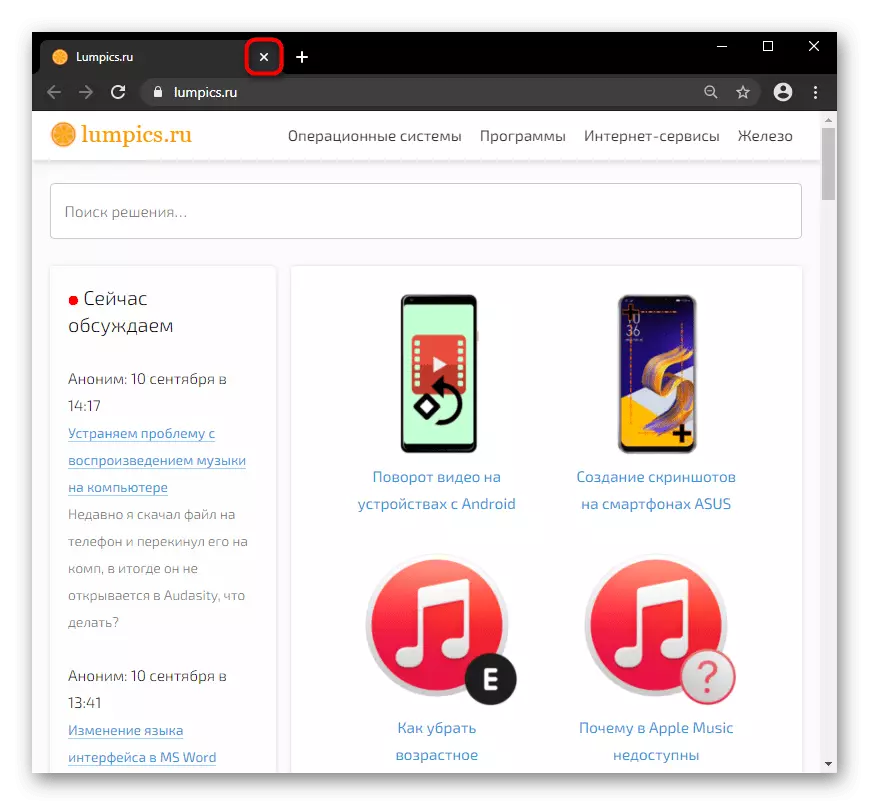
Należy pamiętać, że po otwarciu wielu adresów przycisk przycisku nie pozostaje, więc "Cross" jest wyświetlany tylko dla zakładki aktywnej. W ten sposób, aby zamknąć konkretną kartę, będziesz musiał najpierw przełączyć się do niego, a następnie zamknij.
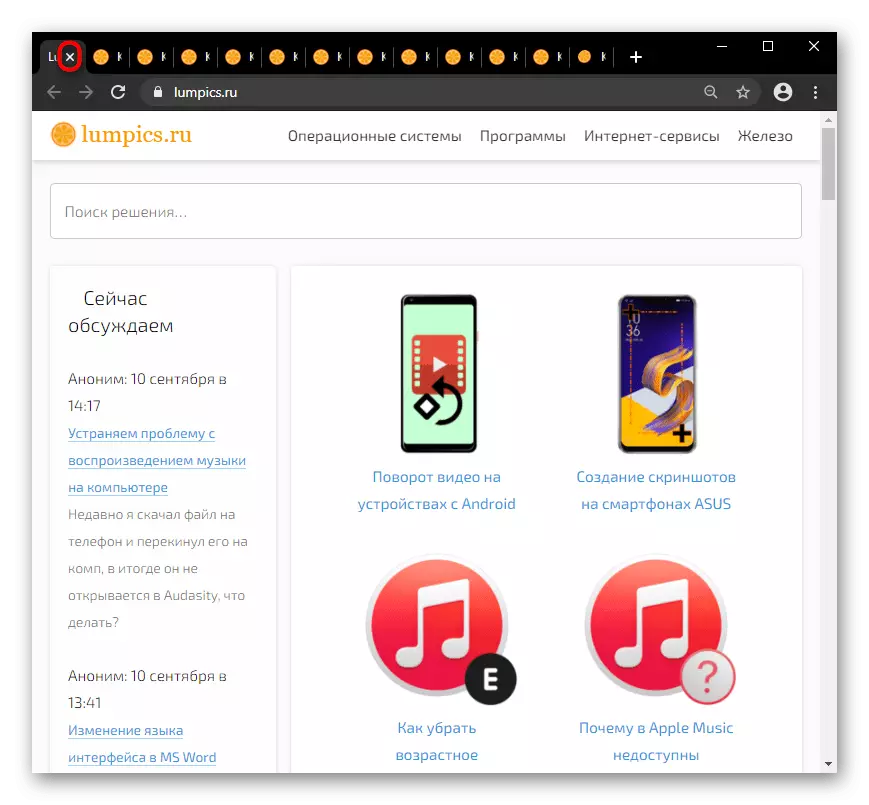
Metoda 2: Klawiatura klawiatury
Prawie wszystkie przeglądarki internetowe mają identyfikator, więc można użyć tej opcji, aby zamknąć bieżącą kartę bez myszy. W większości przypadków jest to kombinacja kluczy Ctrl + W. Naciśnij je dowolną liczbę razy, a tym samym zamknięcie zakładek, które stają się aktywne po zamknięciu poprzedniego aktywnego.Metoda 3: Karty menu kontekstowego
Klikając prawą kartę myszy, otworzysz menu kontekstowe z dodatkowymi funkcjami. Wśród nich znajduje się klasyczny element do "zamknięcia", wystającym analogowy przycisku "Cross" z pierwszej metody i wygodniejszego przy użyciu dużej liczby zakładek. Dzwoniąc do tego menu, nie będziesz musiał przełączać się na inną stronę i zamknąć go za pomocą przycisku, który jest szczególnie istotny dla właścicieli o niskiej mocy komputerów i laptopów, które często rozładowują karty tła do pierwszego odwołania do nich.
Jednak dwie z tych funkcji są tutaj bardziej interesujące: "Zamknij inne karty" i "Zamknij zakładki po prawej". W pierwszym przypadku wszystkie strony są zamknięte, z wyjątkiem tego, na którym jesteś, a w drugim - wszystko, co kwalifikuje się aktywnie aktywnie aktywny.
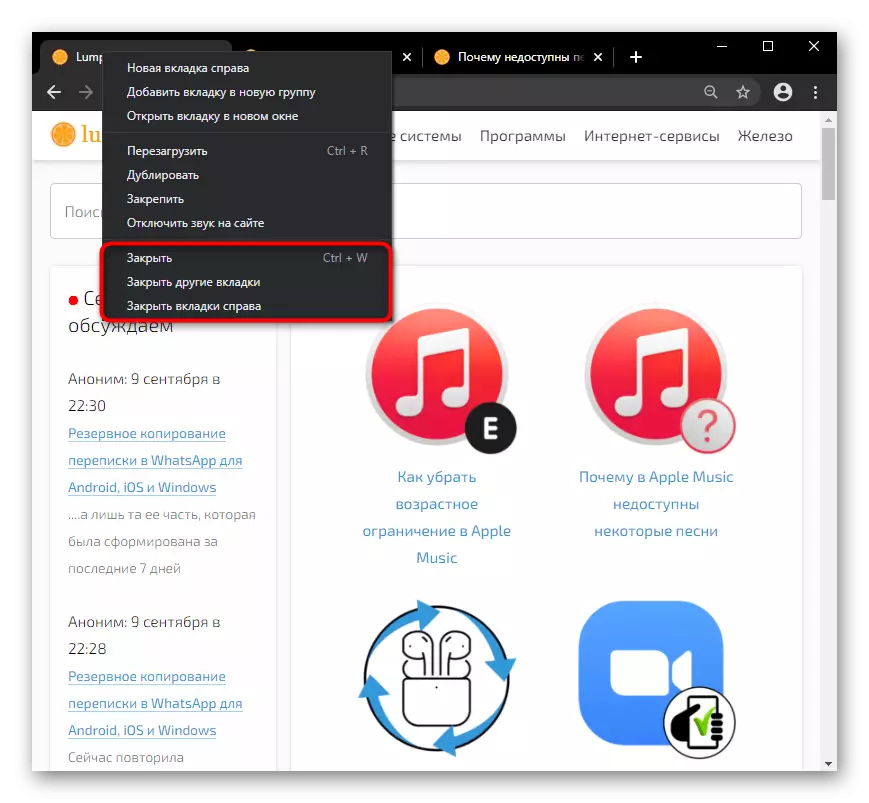
Możesz także "naprawić" żądane karty za pomocą tego samego menu kontekstowego, jeśli chcesz zamknąć wszystko z wyjątkiem pary wojsk strony.
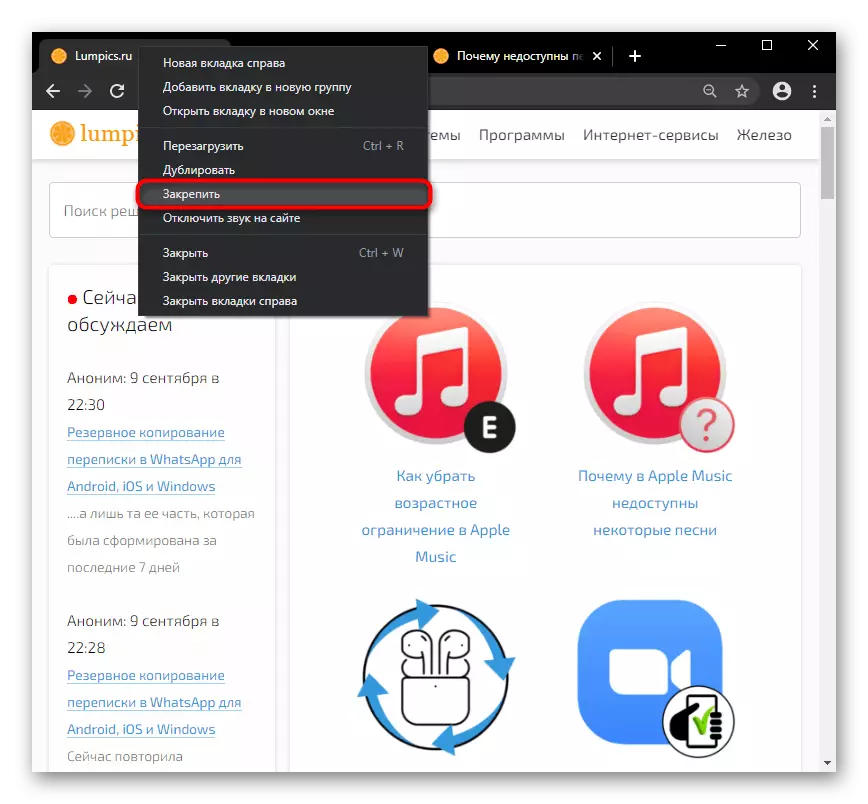
Następnie używaj, na przykład, opcja "Zamknij inne zakładki", w wyniku czego absolutnie wszystkie strony zostaną zamknięte, z wyjątkiem stałych. Pamiętaj, że załączony pozostanie w następujący sposób, a przy następnym otworzeniu przeglądarki, jeśli nie otworzyć ich ręcznie, czy parametry jego startup zostały skonfigurowane (Przejdź do artykułu "Zaawansowane: Opcje rozpoczęcia przeglądarki", aby dowiedzieć się więcej), Lub okno ze stałymi stronami zostało wymienione puste (przeczytaj następującą metodę).
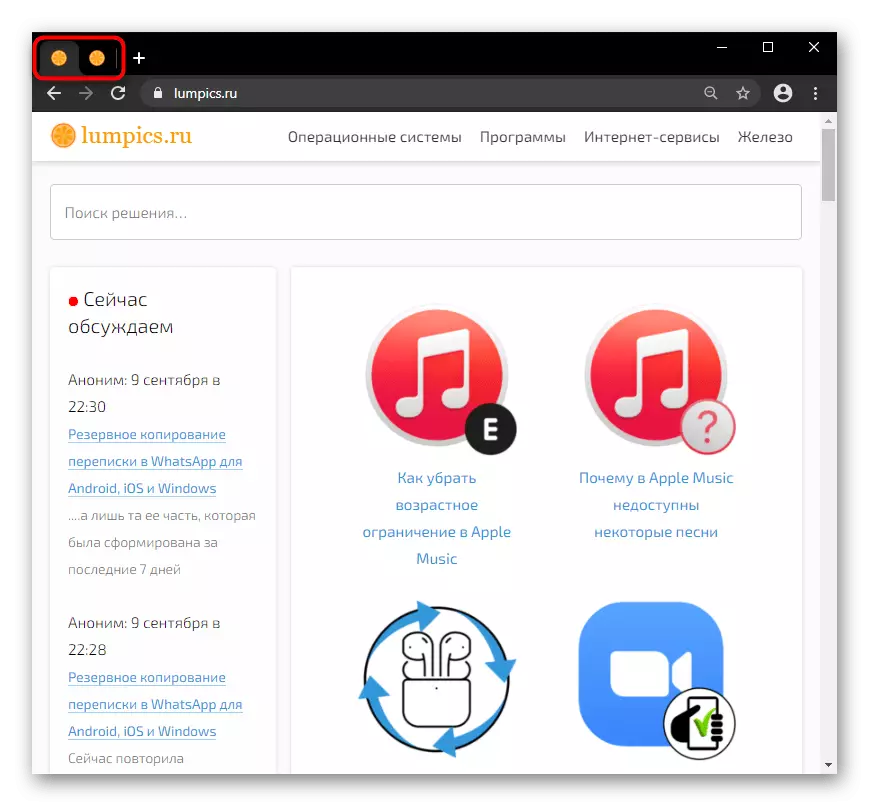
Metoda 4: Zadzwoń do nowego okna
Inna opcja natychmiast zamyka wszystkie strony - otwierając nowe okno przez "menu" programu.

Konieczne będzie po prostu zamknąć poprzednie okno z zakładkami na "Krzyżu" w prawej górnej części. W takiej sytuacji wszystkie strony zostaną zamknięte, nawet naprawić to.

Metoda 5: Gesty myszy
Inny, nie najbardziej popularny, ale wygodny dla niektórych metody, jest karta zamykająca myszy gestowej. Ta funkcja nie jest wbudowana w wszystkie przeglądarki, w połączeniu, z którym najpierw musisz go wyszukać za pomocą pola wyszukiwania w "Ustawieniach". Na przykład jest w Yandex.browser, więc w swoim przykładzie rozważymy dalsze spełnienie zadania.
W Google Chrome i innych przeglądarek, które nie obsługują ruchów, można użyć dowolnego rozszerzenia, na przykład gestów z myszą. W tym samym celu poniższy link jest szczegółową instrukcją w użyciu (patrz blok "Przegląd" na stronie instalacyjnej).
Pobierz gesty przedłużające z myszką z sklepu internetowego Chrome
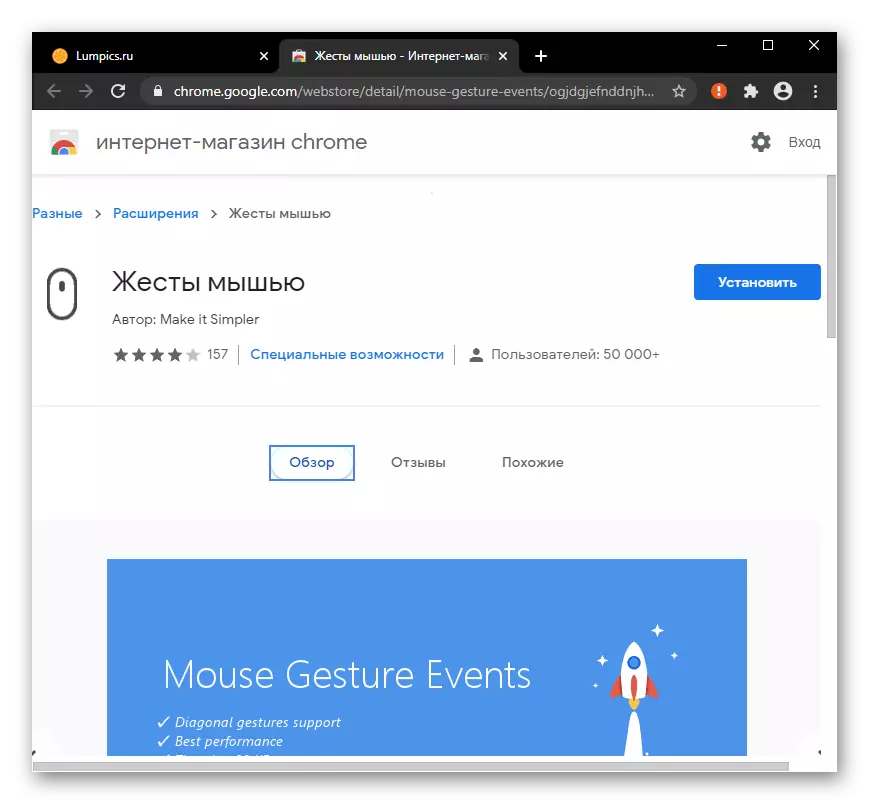
Wracając do Yandex, w "Ustawieniach", którego wsparcie gestów wystarczająco włącza, znalezienie funkcji za pomocą wyszukiwania, a następnie przejdź do "Ustawienia gestu".

Istnieje lista ruchów, wśród których kliknięcie pozycji "Zamknięciu" i zobacz, który jest odpowiedzialny za wykonanie tej akcji. Powtórz go kilka razy, aby zapamiętać i cieszyć się nimi bez wcześniejszego rozliczania.
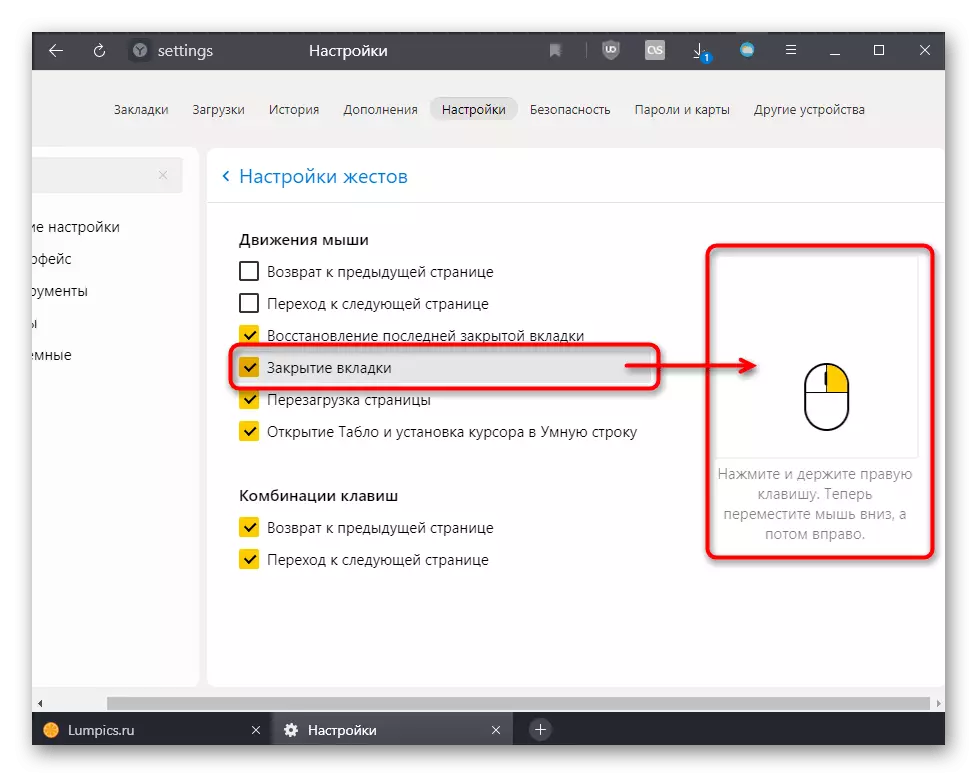
Metoda 6: Używanie rozszerzeń
Być może chcesz zamknąć stron, ale ukryć je, na przykład, z ciekawskich oczu w domu lub w pracy. Oferujemy użycie przedłużenia ukrywania ich, naciskając przycisk lub kombinację klawiszy. Przeanalizujemy ten proces na przykładzie uzupełnienia przycisku paniki.Pobierz rozszerzenie przycisku Panic przed sklepem internetowym Chrome
Rozszerzenie jest dostępne do instalacji we wszystkich przeglądarkach pracujących nad tym silnikiem: Yandex.browser, Opera, New Edge Microsoft Edge, Vivaldi itp.
Należy pamiętać, że postęp na niektórych stronach (wprowadzanie tekstu itp.) Po użyciu przycisku paniki, a rozszerzenia podobne do niego można zresetować!
Opcjonalnie: Ustawienia rozpoczęcia przeglądarki
Nie wszyscy użytkownicy tak są, gdy przeglądarka zamknęła wcześniejsze uruchamianie z zakładkami z poprzedniej sesji. Nie jest całkowicie wygodne do ich zamknięcia i lepiej jest skonfigurować ich automatyczne zamknięcie.
- Aby to zrobić, przejdź do "Ustawienia" przez "menu".
- Znajdź tam przedmiot odpowiedzialny za uruchomienie przeglądarki internetowej. Google Chrome jest ostatnim blokiem podstawowych ustawień. Zainstaluj element "Nowa karta", jeśli chcesz, zamiast stron z ostatniej sesji, otwiera się tylko jedna pusta karta.
- Lub wybierz opcję "Ustaw strony", aby ustawić określone adresy URL tych witryn, które zdecydowanie potrzebujesz za każdym razem, gdy przeglądarka jest włączona.

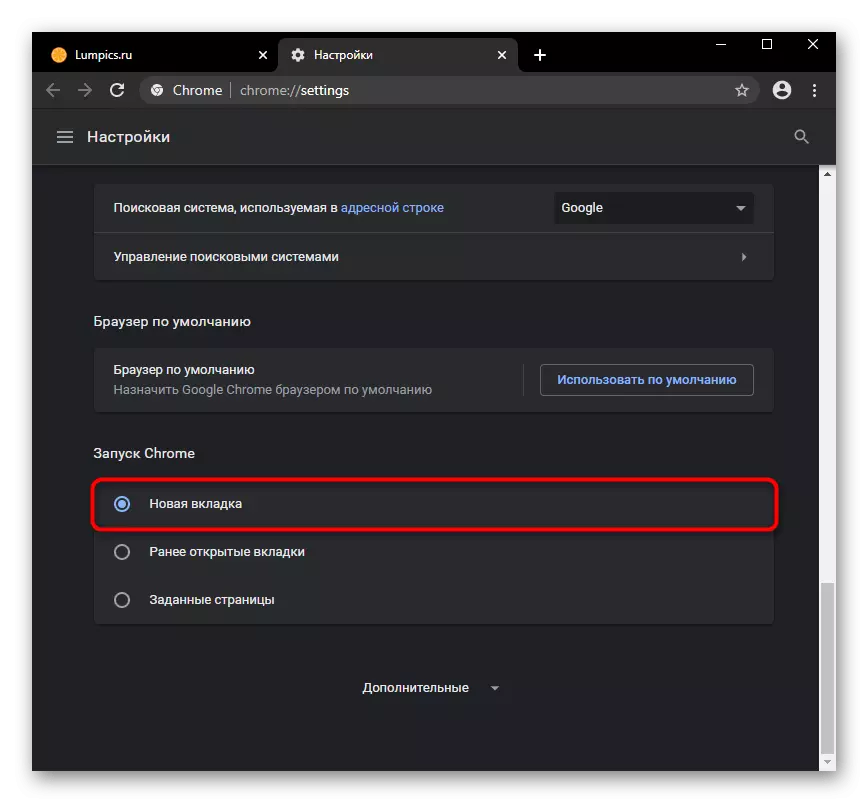
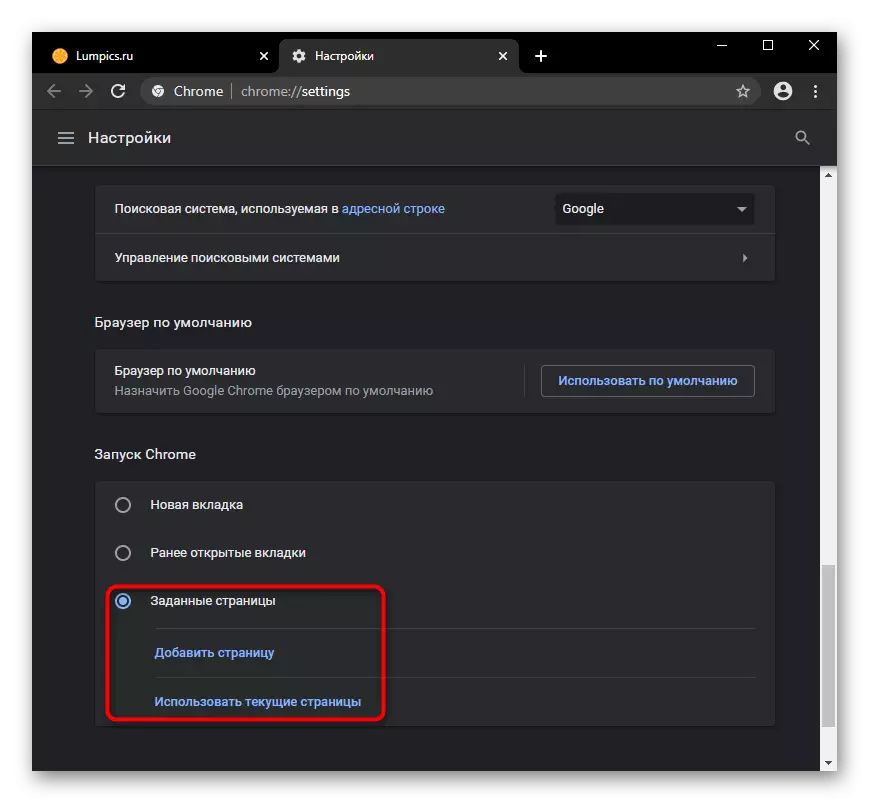
W zależności od przeglądarki te możliwości mogą się różnić i być bardziej konfigurowalne.
Dodatkowo: tylko rozszerzone funkcje (tylko przeglądarka Vivaldi)
Dodatkowo zauważamy przeglądarkę Vivaldi, która oferuje wygodniejszą pracę z zakładkami niż inne przeglądarki internetowe. Jest więc panel boczny, który wyświetla liczbę otwartych witryn, a jeśli wywołujesz to menu, będziesz miał różne funkcje sterowania. Obracając kursor do karty, możesz go zamknąć na "Cross", ale najwygodniejsze, aby zrobić to, jeśli grupujesz strony. W zrzucie zrzutu ekranu jest po prostu jasne, naciskając przycisk, możesz zamknąć grupę kart, które stały się niepotrzebne.

To samo można wykonać i po prostu naciskając prawy przycisk myszy na grupie. Element "Close Group" pojawia się tylko wtedy, gdy oprócz grupy, inna strona lub menu systemowe jest otwarte.
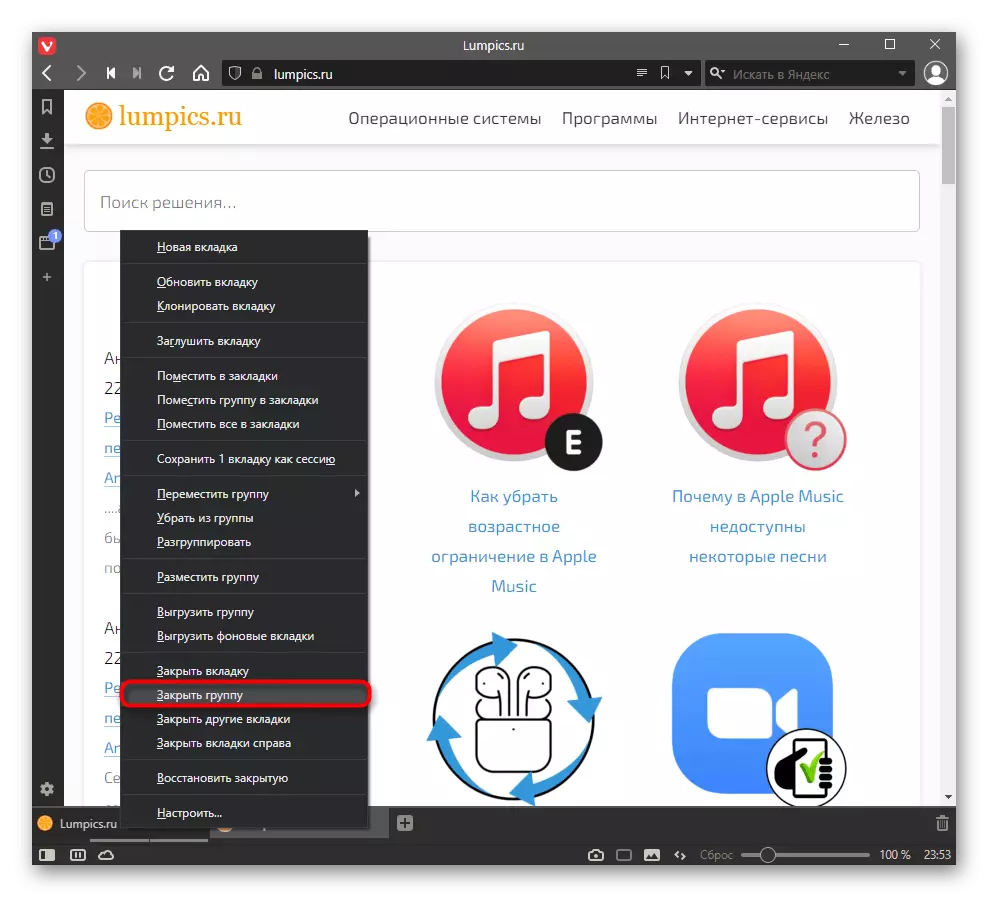
Jeśli przynosisz kursor do przycisku "Cross" z grupy Tab, pojawią się wyskakujące miniatury pojawią się ze stronami, dla których każdy jest oddzielny przycisk zamknięcia. Ponadto, jeśli klikniesz na główny "Krzyż" (kursor, na którym pochodzi kursor), aktywna strona zostanie zamknięta, a pozostaną inne zgrupowane karty. A połączenie Alt + kliknij LKM na "Krzyż" zamknie wszystkie inne zgrupowane karty oprócz prądu. W aktywnej (prąd) oznacza stronę, która otwiera się podczas uzyskiwania dostępu do grupy.